|
Opacity Blur Vienna
Video su
You Tube
Clicca di dx sul frame vuoto.
Insert_Blank Slide. Il mio color Background è impostato Nero.
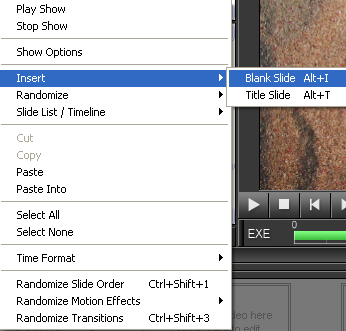
Clicca su questo slide per renderlo attivo (deve essere contornato da una cornice azzurra).
Clicca in alto sulla barra degli strumenti Styles.
Ho scelto lo style Wedding Treddy Title, quindi selezionalo cliccando all'interno del rigo e clicca poi su Apply.
E rispondi si alla finestra di dialogo.
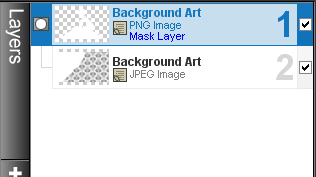
Ora, prima di passare al testo, leggi il Best Time consigliato e riportalo
dopo nel primo slide.
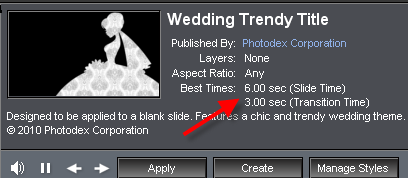
Ora provvediamo a scrivere il nostro testo. Clicca in alto su Captions.
Seleziona il rigo di testo, cancella quello di default e trascrivi il tuo.
Puoi aggiungere quanti livelli vuoi con il segno " + " e puoi eliminarli con
il segno " - ".
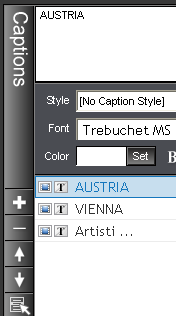
Clicca sulla freccetta per visualizzare l'anteprima.
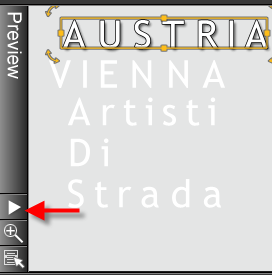
Quando tutto ti soddisfa clicca su Ok.
Ho settato a Zero secondi tutte le transizioni, perché non deve esserci l'ombra tra uno slide e l'altro.
Trascina nel secondo slide la tua immagine.
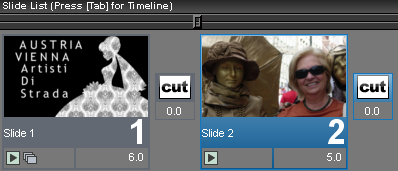
Seleziona (deve essere contornata da un rigo azzurro) e clicca in alto su Effects.
Ho inserito 5 Insert. Per sapere di cosa parlo dovresti rivedere l'esercizio
19 Merry Christmas.
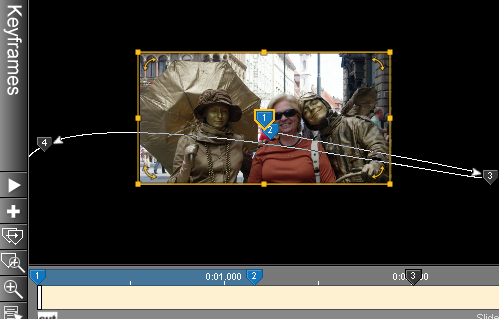
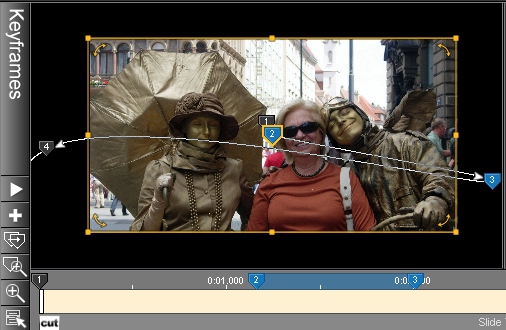
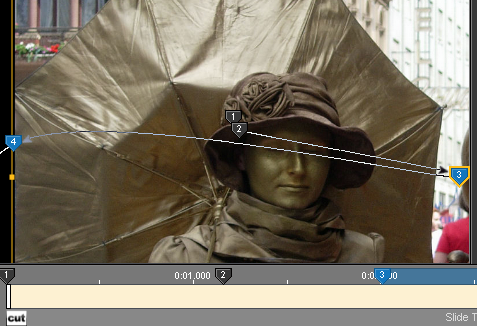
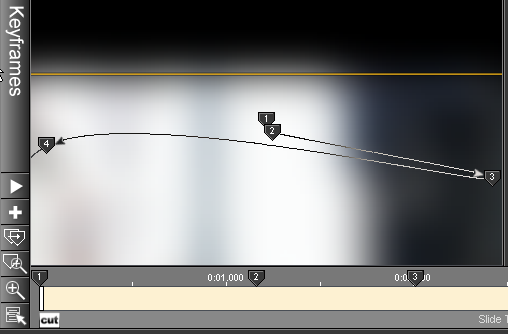
Questi sono i miei insert. Per ottenere l'effetto Blur Opacity, seleziona
l'ultimo Insert e setta il Keyframe 6 con Opacity 33 3 Blur 41.
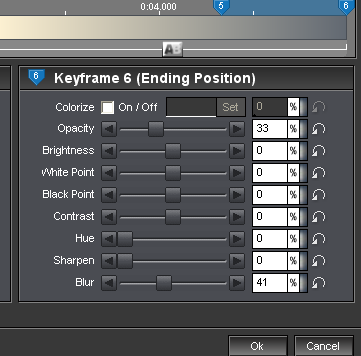
Clicca OK .
Siccome gli altri slide sono una ripetizione di questo appena svolto,
copieremo e incolleremo questo slide per 4 volte, e provvederemo solo a
sostituire le foto da Livelli.
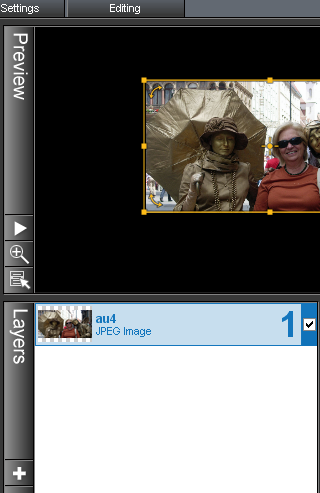
Ecco ho sostituito la foto.
Sempre dalla stessa pagina, in fondo a Sx, provvederemo ad avanzare con le
freccette e sostituiremo il livello con altre immagini.
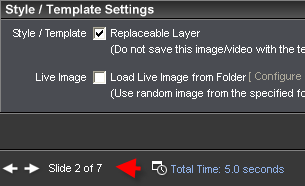
Abbiamo terminato, non ti resta che fare una chiusura video a tua scelta, e
ricorda che se qualcosa non ti è chiaro, puoi scrivermi in privato.
Questa guida fa parte di una seconda serie di suggerimenti, la prima parte la trovi
Qui.
|
|